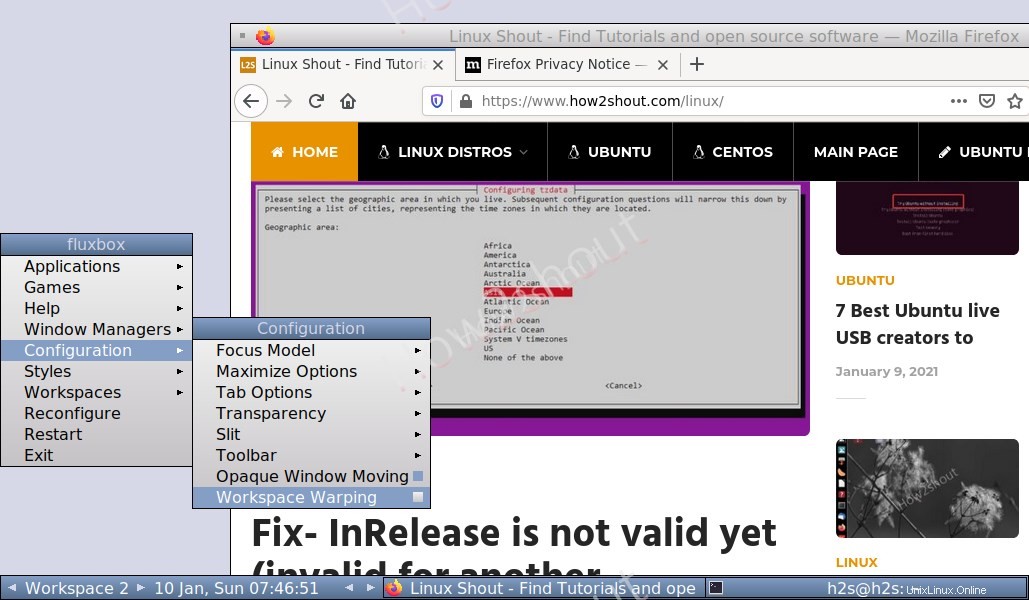Desktop Fluxbox adalah manajer jendela X berbasis tumpukan yang sangat ringan untuk sistem Linux seperti Ubuntu, Debian, Arch, dan lainnya… Jika Anda memiliki antarmuka baris perintah Ubuntu 20.04 / 18.04 LTS atau server Debian dan ingin menginstal Fluxbox di atasnya maka inilah tutorialnya.
Meskipun jika Anda memiliki server antarmuka baris perintah maka Anda sudah terbiasa dengan perintah, namun, jika Anda ingin menggunakan browser dan program antarmuka pengguna grafis lainnya di dalamnya tetapi tanpa banyak meregangkan sumber daya sistem Anda, maka Fluxbox adalah pilihan yang baik untuk dipertimbangkan. Tentu saja, ini tidak akan menjadi desktop grafis yang menarik, melainkan penyedia antarmuka grafis yang sangat minim.
Langkah-langkah untuk menginstal Fluxbox pada server Ubuntu 20.04 /18.04 LTS
Langkah-langkah untuk menginstal lingkungan desktop minimal ini untuk Linux 20.04 LTS akan sama untuk versi sebelumnya seperti server Ubuntu 18.04 LTS.
1. Buka terminal Perintah
Saya tahu jika Anda berada di server baris perintah maka Anda sudah menggunakan antarmuka perintah namun, itu ada di beberapa GUI, mereka harus membuka aplikasi dan mendapatkan akses ke Terminal.
2. Jalankan pembaruan sistem
Hal pertama yang pertama, jalankan perintah update di Linux, untuk memastikan semua paket tidak hanya diperbarui tetapi juga repositori harus dalam kondisi cache terbaru.
sudo apt update
3. Instal Xorg
Xorg adalah server tampilan berfitur lengkap yang juga dikenal sebagai server X dan merupakan implementasi sumber terbuka dari Sistem X Window. Jadi, untuk mendapatkan antarmuka GUI, kita harus memiliki ini di sistem kita.
sudo apt install xorg
4. Instal desktop Fluxbox di Ubuntu 20.4 atau 18.04
Terakhir, jalankan perintah pengelola Fluxbox Window yang akan menginstal Fluxbox di server Ubuntu kami sistem. Hal terbaiknya adalah kita tidak perlu menambahkan repositori pihak ketiga, semua paket untuk menyiapkannya tersedia di repo resmi.
sudo apt install fluxbox
Mulai Fluxbox
exec startfluxbox
5. Mulai ulang server
Sekarang, ketik sudo reboot untuk memulai ulang server Anda.
6. Pilih Fluxbox Desktop dan login
Saat Anda me-restart sistem Anda, Anda akan melihat layar login pengguna dengan antarmuka grafis dan di sini kita perlu memilih FluxBox. Untuk itu klik pada ikon roda gigi dan pilih. Setelah itu masukkan kata sandi login Anda.
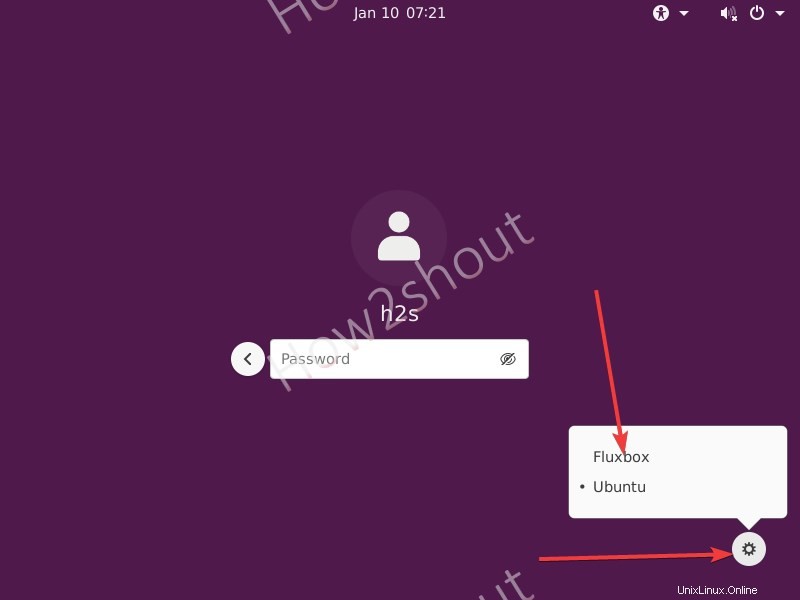
Inilah antarmuka terakhir yang akan Anda miliki. Anda dapat menyesuaikan tampilan dengan memasang tema atau cukup memilih gaya.